Windows 11/10/8/7 では、次の機能が向上しました。レディブーストWindows Vista上で。この記事では、Windows 11/10 の ReadyBoost 機能とは何か、また Windows 11/10 で USB、フラッシュ ドライブ、SD カード ストレージ メディアの ReadyBoost を有効にし、それを使用してコンピュータを高速化する方法について説明します。

Windows Vista では、と呼ばれる機能が導入されました。レディブースト。ある意味、ハード ドライブ用の Ready Boost はページ ファイルの形式ですでに存在しています。これによってページング ファイルがフラッシュ ディスクに保存されるわけではないことに注意してください。ファイルはまだディスク上にバックアップされています。これはキャッシュです。データが ReadyBoost キャッシュで見つからない場合は、HDD にフォールバックします。この機能を使用すると、USB メモリを使用して PC を高速化できます。
Windows 11/10のReadyBoost
Windows は、ReadyBoost の次のフォーム ファクタをサポートしています。
- USB 2.0 フラッシュ ディスク以降
- セキュア デジタル (SD) カード
- コンパクトフラッシュカード。
通常、Windows はハードディスクの一部を一種のスクラッチ パッドとして使用し、動作中に一時データを書き込みます。ただし、ハードドライブはメモリカードよりもはるかに遅いです。したがって、ReadyBoost 機能を使用すると、代わりに USB ドライブ (または上記 3 つのドライブのいずれか) を使用できるようになります。接続するとすぐに、ポップアップファイルを開くか、「システムの速度を上げる」かを尋ねる画面が表示されます。後者をクリックすると、USB ドライブが「スクラッチパッド」として機能します。
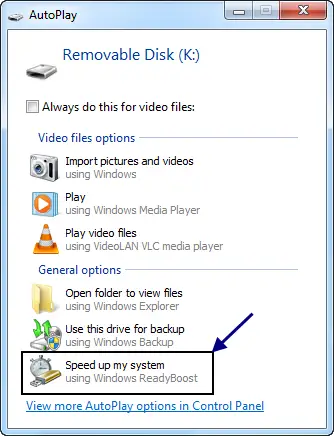
ReadyBoost は、フラッシュ メモリがハードディスクよりもシーク時間が短いという事実を利用します。これは基本的に、システムがハード ディスク上の対応する場所よりも速くフラッシュ ディスク上の特定の場所に到達できることを意味します。大規模なシーケンシャル読み取りの場合、ハードディスクの方が高速です。フラッシュ ディスクは、小規模でランダムな読み取りには高速です。
ReadyBoost 対応 USB デバイス
基本要件は次のとおりです。
- USB キーは USB 2.0 以上である必要があります
- デバイスは、デバイス全体で均一に 4 KB のランダム読み取りに対して 3.5 MB/秒、およびデバイス全体で均一に 512 KB のランダム書き込みに対して 2.5 MB/秒を実行できなければなりません。
- USB キーには少なくとも 230MB の空き容量が必要です
Ready Boost ではどの程度のブーストが期待できますか?まあ、他の多くのパフォーマンスの問題と同様、それは状況によって異なります。内部メモリが必要な量を超えている場合、Ready Boost はあまり役に立ちません。そうでない場合は、実際の改善が期待できます。
ReadyBoost は便利ですか、効果的ですか、それとも価値がありますか?
ReadyBoost は、Windows コンピュータの RAM が少ない場合、たとえば 1 GB 未満の場合に役立ちます。 ReadyBoost 互換の USB をお持ちの場合は、それを使用してパフォーマンスの違いを確認できます。特に次のような場合に使用します。SuperFetch/SysMain サービスも有効になっています。
ReadyBoost には多くの変更が加えられました。ほとんどの USB フラッシュ ドライブやフラッシュ メモリ カードの記憶領域を使用して、コンピュータの速度を向上させることができます。 ReadyBoost 互換ストレージ デバイスをコンピュータに接続すると、[自動再生] ダイアログ ボックスに、ReadyBoost を使用してコンピュータを高速化するオプションが表示されます。
Windows 11/10でReadyboostを有効にする
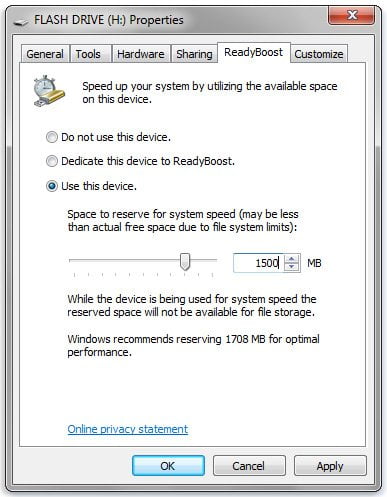
Windows 10/8/7 で ReadyBoost 機能を有効またはオンにするには:
- フラッシュ ドライブまたはフラッシュ メモリ カードをコンピュータに接続します。
- [自動再生] ダイアログ ボックスの [全般オプション] で、システムを高速化する。
- [プロパティ] ダイアログ ボックスで、[ReadyBoost] タブをクリックし、次のいずれかの操作を行います。
- ReadyBoost をオフにするには、このデバイスを使用しないでください。
- ReadyBoost 用にフラッシュ ドライブまたはメモリ カード上の利用可能なスペースを最大限に使用するには、このデバイスを ReadyBoost 専用にします。 Windows はデバイスに既に保存されているファイルをそのまま残しますが、残りのファイルはシステム速度を上げるために使用されます。
- ReadyBoost にデバイス上の最大利用可能スペース未満を使用するには、をクリックします。このデバイスを使用するをクリックし、スライダーを移動して、使用するデバイス上の利用可能なスペースの量を選択します。
- 「適用」>「OK」をクリックします。
ReadyBoost でコンピュータの速度を効果的に向上させるには、フラッシュ ドライブまたはメモリ カードに少なくとも 1 ギガバイト (GB) の空き容量が必要です。ドライブまたはカードに ReadyBoost 用に十分な空き領域がない場合は、領域を解放するように求めるメッセージが表示されます。最良の結果を得るには、コンピュータのメモリ (RAM) の量の少なくとも 2 倍の空き容量があるフラッシュ ドライブまたはフラッシュ メモリ カードを使用してください。
Windows ReadyBoost のヒント
このオプションを選択すると、この目的で使用するデバイス上のメモリの量を選択できます。 ReadyBoost で動作するようにデバイスをセットアップすると、最適なパフォーマンスを得るためにデバイスに使用を許可する推奨容量が Windows によって表示されます。
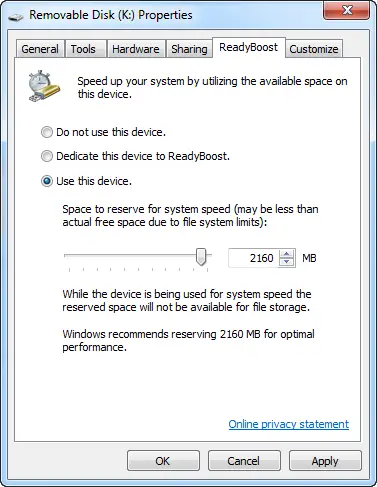
ReadyBoost でコンピュータの速度を効果的に向上させるには、フラッシュ ドライブまたはメモリ カードに少なくとも 1 GB の空き容量が必要です。デバイスに ReadyBoost に使用できる十分なスペースがない場合、システムの高速化に使用する場合はデバイス上のスペースを解放するように求めるメッセージが表示されます。
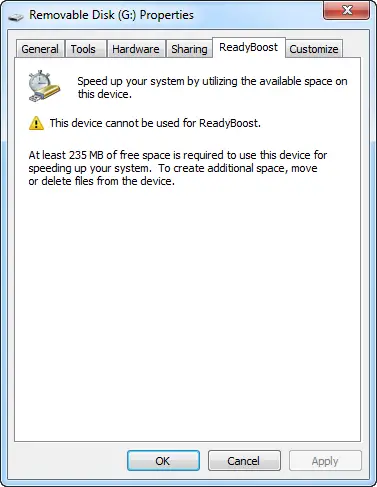
使いたい場合はあるこの機能専用の USB デバイスを使用すると、ReadyBoost をオンまたはオフにする - 接続するたびにデバイスを ReadyBoost 用に設定する必要がなくなります。
ReadyBoost で使用する USB フラッシュ ドライブまたはフラッシュ メモリ カードを選択する際に注意すべき点について、いくつかのヒントを示します。
- レディブーストタブレットシステム速度を上げるために使用するリムーバブル デバイス上のストレージ容量を決定します。
- ReadyBoost がコンピュータを効果的に高速化するために推奨される最小空き容量は 1 GB です。
- 最良の結果を得るには、コンピュータのメモリ (RAM) の量の少なくとも 2 倍、できれば 4 倍の空き容量があるフラッシュ ドライブまたはフラッシュ メモリ カードを使用してください。たとえば、コンピュータに 1 GB の RAM が搭載されており、4 GB USB フラッシュ ドライブを接続している場合、ReadyBoost によるパフォーマンスの向上を最大限に高めるために、フラッシュ ドライブに少なくとも 2 GB を確保し、できれば 4 GB 全体を確保してください。必要なメモリの量は、コンピュータの使用方法によって異なります。多数のプログラムを同時に開いておくと、より多くのメモリが使用されます。
- ほとんどのコンピュータで最良の結果を得るには、ReadyBoost に 2 GB ~ 4 GB のスペースを与えてください。ほとんどのフラッシュ ドライブおよびフラッシュ メモリ カードでは、ReadyBoost 用に 4 GB を超えるスペースを予約できます。 (古い FAT32 ファイル システムでフォーマットされたストレージ デバイスには 4 GB を超えるデータを保存できません。) ReadyBoost を使用すると、単一のリムーバブル ストレージ デバイスで最大 32 GB の空き容量を使用でき、コンピュータごとに合計で最大 256 GB の空き容量を使用できます (挿入することにより)。最大 8 つの USB フラッシュ ドライブまたはフラッシュ メモリ カードを同じコンピュータに接続できます。
- ReadyBoost で動作するには、USB フラッシュ ドライブが USB 2.0 以降をサポートしている必要があります。コンピュータには、フラッシュ ドライブを接続できる空き USB 2.0 ポートが少なくとも 1 つ必要です。 ReadyBoost は、フラッシュ ドライブを他の USB デバイスと共有する外部 USB ハブではなく、コンピュータの USB ポートに直接接続する場合に最適に機能します。
- USB フラッシュ ドライブが ReadyBoost で動作することを確認したい場合は、フラッシュ ドライブが次のとおりであるというメーカーからのメモを探してください。「ReadyBoost 用に強化されました。」すべてのメーカーがパッケージにこれを記載しているわけではありません。 ReadyBoost の互換性について言及されていない場合でも、フラッシュ ドライブは ReadyBoost で動作する可能性があります。
- フラッシュ メモリ カードには、CompactFlash や SD (Secure Digital) メモリ カードなど、さまざまな種類があります。ほとんどのメモリ カードは ReadyBoost で動作します。一部の SD メモリ カードは、SD カード インターフェイスの問題により、ReadyBoost で適切に動作しません。これらのカードのいずれかを使用しようとすると、ReadyBoost によって警告メッセージが表示されます。
ReadyBoost で動作しない可能性があるメモリ デバイスの種類は次のとおりです。
- コンピュータにソリッド ステート ドライブ (SSD) テクノロジを使用するハード ディスクが搭載されている場合、USB フラッシュ ドライブまたはフラッシュ メモリ カードを接続するときに、ReadyBoost でコンピュータを高速化するオプションが表示されない場合があります。代わりに、「システム ディスクが十分に高速であるため、ReadyBoost による追加のメリットが得られる可能性は低いため、このコンピュータでは Readyboost が有効になっていません。」これは、一部の SSD ドライブが非常に高速であるため、ReadyBoost の恩恵を受ける可能性が低いためです。
- 状況によっては、デバイス上のすべてのメモリを使用してコンピュータを高速化できない場合があります。たとえば、一部のフラッシュ メモリ デバイスには低速フラッシュ メモリと高速フラッシュ メモリの両方が含まれていますが、ReadyBoost はコンピュータの高速化に高速フラッシュ メモリのみを使用できます。
ReadyBoost の調整が機能しない
USB をハッキングや調整と互換性を持たせる方法については、ネット上でいくつかの方法が提案されています。ここに 1 つあります疑わしい微調整私は次のことに遭遇しました:
デバイスを接続し、デバイスのプロパティを開きます。これを行うには、[スタート] > [マイ コンピュータ] をクリックし、[デバイス] を右クリックして > [プロパティ] > [Readyboost] タブをクリックします。
「接続時にこのデバイスの再テストを停止する」を選択します。デバイスを取り外します。
Regedit を開き、次の場所に移動します。
HKEY_LOCAL_MACHINE/SOFTWARE/Microsoft/Windows-NT/CurrentVersion/EMDgmt
デバイスのステータスを 2、ReadSpeedKBs を 1000、WriteSpeedKBs を 1000 に変更します。デバイスを再度接続します。 ReadyBoost が機能するはずです。
ただし、そのような方法を使用すると、Windows がその USB ドライブに互換性があると思わせるだけです。このような場合、パフォーマンスの向上は期待できません。また、Windows でシャットダウンする前にデバイスを取り外すと、データが失われる危険性があります。したがって、常に「ハードウェアの安全な取り外し」オプションを使用してください。
実際には、コンピューターは Ready ブーストに USB メモリではなくコンピューターのハード ドライブを使用しているため、オペレーティング システムの速度は向上しません。
読む: 方法ドライブのプロパティで ReadyBoost タブを追加または削除しますWindowsで
ReadyBoost モニター

ReadyBoost のピーク、キャッシュ サイズ、グラフ、読み取りおよび書き込み速度を監視したい場合は、次のことを確認してください。ポータブルの外へフリーウェア ReadyBoost モニター。
コンピューターで ReadyBoost を使用している場合はお知らせください。



![Windows Server システム状態のバックアップが失敗する [修正]](https://rele.work/tech/hayato/wp-content/uploads/2024/01/Windows-Server-System-State-Backup-Fails.png)


